Как восстановить файлы mp4 с GoPro"Я использовал различные программы для восстановления файлов с моей отформатированной карты памяти. Однако файлы MP4 не воспроизводятся после восстановления, так как они, по-видимому, повреждены. Какие инструменты я могу использовать, чтобы попытаться их восстановить? Буду благодарен за любую помощь!"
В современном мире видео играют важную роль, сохраняя дорогие сердцу воспоминания. Благодаря постоянному совершенствованию камер смартфонов запечатлеть эти особые моменты стало проще, чем когда-либо. Однако бывают моменты, когда получить доступ к этим драгоценным воспоминаниям становится сложной задачей, поскольку иногда они могут повреждаться и переставать читаться. Если вас коснулась эта проблема с файлами MP4, не волнуйтесь! В этом руководстве мы познакомим вас с эффективными методами восстановления MP4 файлов. Прочтите это подробное руководство до конца, узнайте о проверенных методах восстановления поврежденных MP4 файлов и верните свои файлы MP4 в рабочее состояние.

- Часть 1: Почему мой файл MP4 поврежден?
-
Часть 2: Как восстановить поврежденные MP4 файлы?
- Решение 1: Быстрое восстановление MP4 файлов с помощью инструмента 4DDiG File RepairHOT
- Решение 2: Восстановление поврежденного файла MP4 онлайн
- Решение 3: Восстановление файла MP4 с помощью функции исправления в VLC
- Решение 4: Исправьте поврежденный MP4 с помощью перекодирования в VLC
- Решение 5: Увеличьте размер кэширования в VLC Player
- Решение 6: Измените настройки вывода видео в VLC
- Решение 7: Исправьте поврежденный MP4 файл с помощью QuickTime на Mac
- Часть 3: Как предотвратить повреждение файлов MP4?
- Часто задаваемые вопросы, связанные с восстановлением поврежденного видео в формате MP4
Часть 1: Почему мой файл MP4 поврежден?
Видеофайлы могут повреждаться по множеству причин. Даже незначительные ошибки во время кодирования или передачи видео могут привести к серьезным проблемам. Давайте рассмотрим некоторые из распространенных причин, которые способствуют возникновению этой проблемы:
- Ошибка или прерывание при передаче файла.
- Прерывание интернет-соединения во время загрузки.
- Проблемы с программным обеспечением или оборудованием во время кодирования, декодирования или воспроизведения видео.
- Несовместимые кодеки или устаревшее программное обеспечение.
- Заражение вирусами или вредоносными программами.
- Физическое повреждение носителя или повреждение секторов диска.
- Сбои в питании или системные сбои.
Часть 2: Как восстановить поврежденные MP4 файлы?
Когда ваши любимые видео в формате MP4 повреждаются, это может ощущаться как невозвратимая утрата. Однако не теряйте надежды! В этом разделе мы поговорим о восстановлении поврежденных видеофайлов и рассмотрим эффективные методы восстановления ваших поврежденных MP4 файлов.
Безопасная Загрузка
Безопасная Загрузка
Решение 1: Быстрое восстановление MP4 файлов с помощью инструмента 4DDiG File RepairHOT
Вы устали из-за проблемы с поврежденными файлами MP4 и изо всех сил пытаетесь найти надежное решение? Тогда инструмент для 4DDiG Video Repair – это то, что вам нужно. Благодаря своим исключительным функциям и огромным возможностям, это ПО для восстановления видео быстро и эффективно восстановит ваши поврежденные файлы MP4. Давайте рассмотрим ключевые функции, которые делают 4DDiG идеальным решением для восстановления поврежденных видеофайлов:
- Поддерживает восстановление целых пакетов популярных видеоформатов, включая MP4, MOV, MKV, MTS, FLV, M4V и т.д.
- Поддержка ПК с Windows, Mac и всех форматов на внешних и встроенных носителях.
- Поддержка популярных брендов камер, таких как Canon, GoPro и DJI.
- Обладает возможностью улучшать качество видео.
- Автоматическое раскрашивание старых черно-белых видео.
- 100% безопасное и быстрое восстановление и простой в использовании интерфейс.
Вот как это работает:
- Выберите "Восстановление видео"
- Отсканируйте поврежденный MP4
- Предварительный просмотр и экспорт восстановленных видео
Скачайте и запустите 4DDiG Video Repair на своем компьютере. Выберите вкладку "Восстановление видео", расположенную на панели навигации слева, и нажмите "Исправить Ошибки Видео".
Безопасная Загрузка
Безопасная Загрузка

Импортируйте поврежденные видео в формате MP4 и нажмите на кнопку "Начать восстановление", чтобы запустить процесс восстановления MP4.
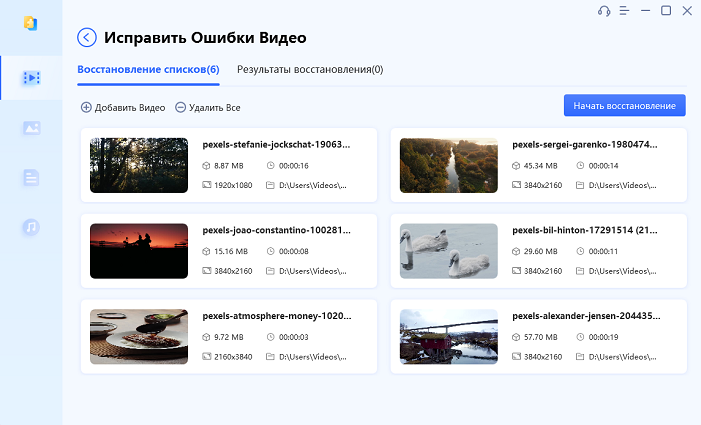
Как только процесс восстановления будет завершен, вы сможете просмотреть восстановленные MP4 файлы. Если все прошло успешно, укажите нужное место и экспортируйте видео, и далее вы можете пользоваться своими видео как прежде.
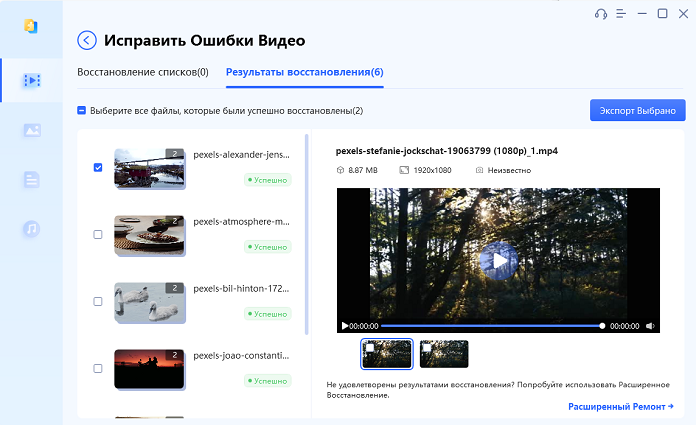
Решение 2: Восстановление поврежденного файла MP4 онлайн
Если вы не из тех, кто скачивает сторонние приложения, то у нас есть вариант и для вас. Вы можете использовать онлайн-инструмент 4DDiG Исправление Видео, чтобы исправить поврежденный mp4 файл в мгновение ока. Это легкий, быстрый и эффективный инструмент для восстановления, который выполнит свою работу, не задействуя систему вашего компьютера. Важнейшей особенностью этого онлайн-инструмента является то, что он полностью бесплатный и поддерживает различные популярные форматы. Он также обеспечивает сохранность ваших данных и имеет полностью автоматическую систему восстановления. Итак, давайте посмотрим, как восстановить видео в формате mp4 с его помощью.
Шаг 1: Перейдите на сайт для восстановления видео онлайн. Нажмите на кнопку "Загрузить видео". После загрузки запустите процесс автоматического восстановления.
Шаг 2: Теперь инструмент автоматически восстановит ваш файл. Как только процесс будет завершен, вы сможете просмотреть восстановленный файл и сохранить его на своем компьютере.
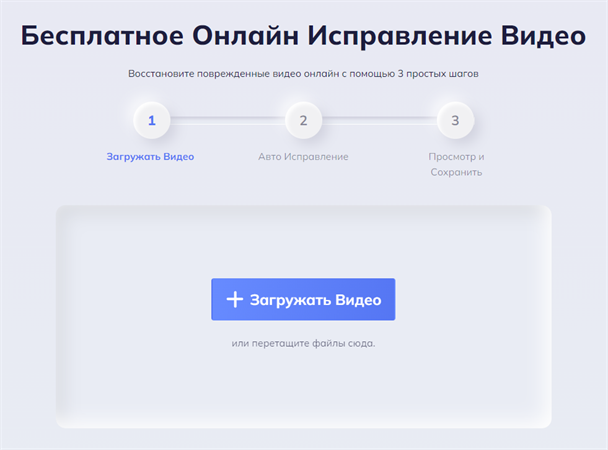
Решение 3: Восстановление файла MP4 с помощью функции исправления в VLC
Когда дело доходит до видеоплееров для вашего ПК, нет лучшего выбора, чем видеоплеер VLC. Однако плеер VLC не ограничивается только воспроизведением видео, он также может восстановить ваши поврежденные файлы MP4, и вот как:
Шаг 1: Измените расширение вашего файла с MP4 на AVI. Теперь запустите VLC-плеер.
Шаг 2: Перейдите в меню Инструменты > Ввод/кодеки. Оказавшись в этом окне, выберите опцию "всегда исправлять" напротив пункта "При открытии поврежденного AVI". Нажмите на кнопку "Сохранить" внизу.
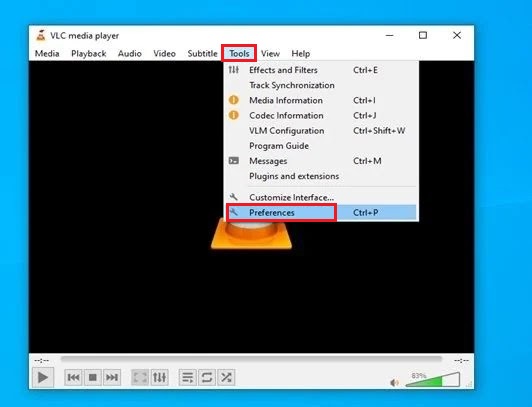
Шаг 3: VLC исправит переименованный AVI-файл. Воспроизведите файл после завершения процесса.
Решение 4: Исправьте поврежденный MP4 с помощью перекодирования в VLC
Еще один отличный способ восстановить файлы mp4 с помощью VLC – это перекодирование. Перекодирование в основном исправляет отсутствующие кодеки, которые препятствуют воспроизведению файла в различных видеоплеерах. Вот как вы можете воспользоваться этой функцией для исправления ваших файлов:
Шаг 1: Запустите VLC-плеер и перейдите в раздел Инструменты > Конвертировать/сохранить > Добавить. Добавьте соответствующий поврежденный файл MP4 и нажмите на кнопку "Конвертировать/сохранить" внизу.
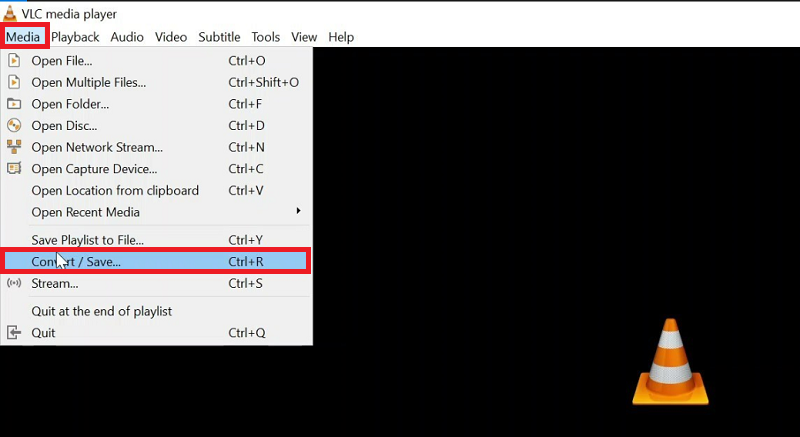
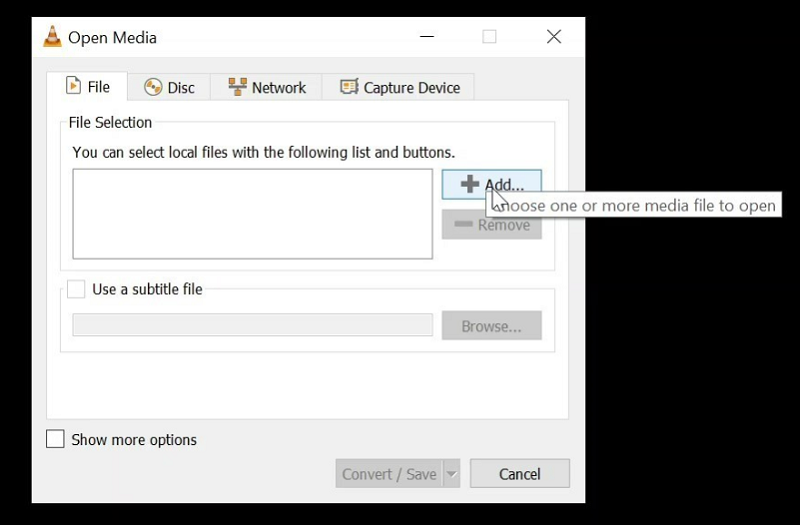
Шаг 2: В следующем окне введите имя файла и местоположение в поле "Конечный файл". Выберите нужный входной кодек из списка "Профиль" и нажмите "Начать". Теперь начнется процесс, который устранит проблему с несовместимостью файла MP4.
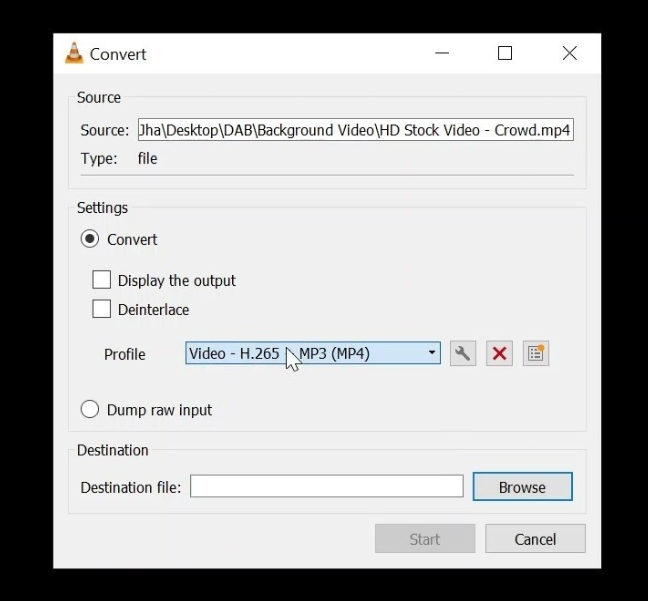
Примечание: В VLC вы можете редактировать различные профили кодеков, а также создавать новые.
Решение 5: Увеличьте размер кэша в VLC Player
Увеличение значения кэша может значительно улучшить качество воспроизведения вашего видео. Вот как вы можете сделать это в VLC:
Шаг 1: Запустите VLC и перейдите в меню Инструменты > Настройки > Показывать настройки > Все.
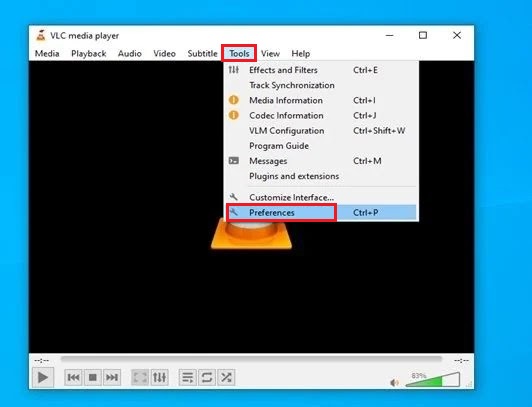
Шаг 2: Выберите "Ввод/кодеки" из списка и в этом окне перейдите к дополнительным параметрам на правой панели.
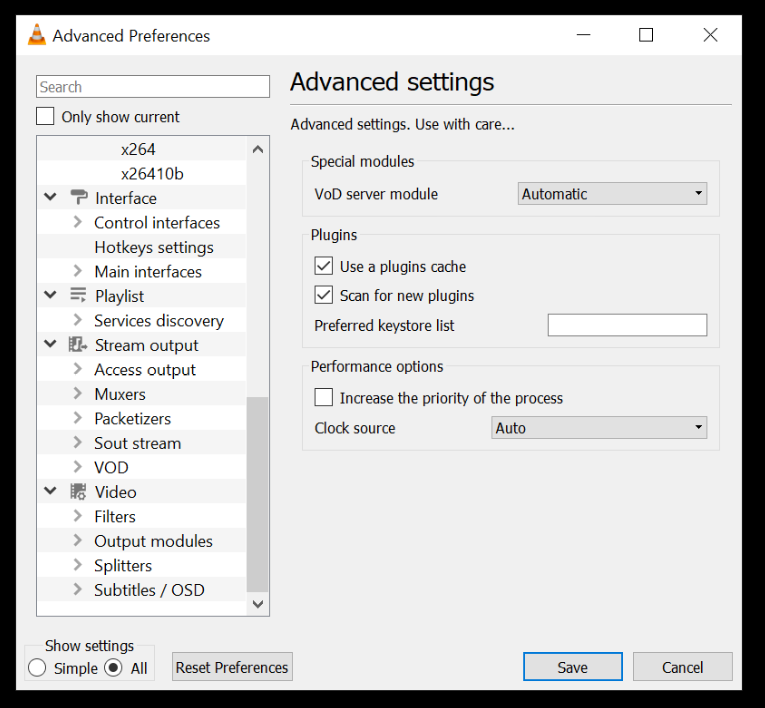
Шаг 3: Перейдите к настройке "Кэширование" и измените значение с 300 на 1000 или больше. Нажмите на кнопку "Сохранить" и перезапустите VLC-плеер.
Решение 6: Измените настройки вывода видео в VLC
Этот метод особенно полезен, если при воспроизведении вашего видео отображается белый или черный экран. Вот как это делается:
Шаг 1: Перейдите в меню Инструменты > Настройки > Видео > Настройки видео. В окне настроек видео измените режим вывода с "Автоматический" на "DirectX (DirectDraw)".
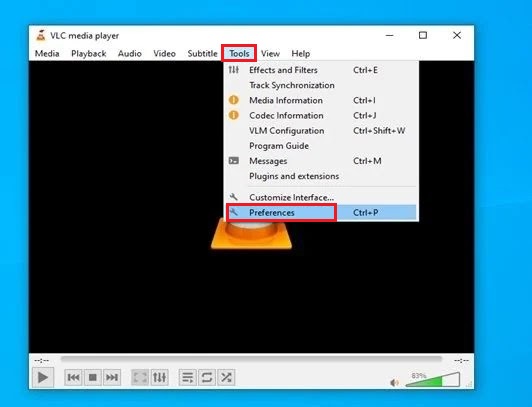
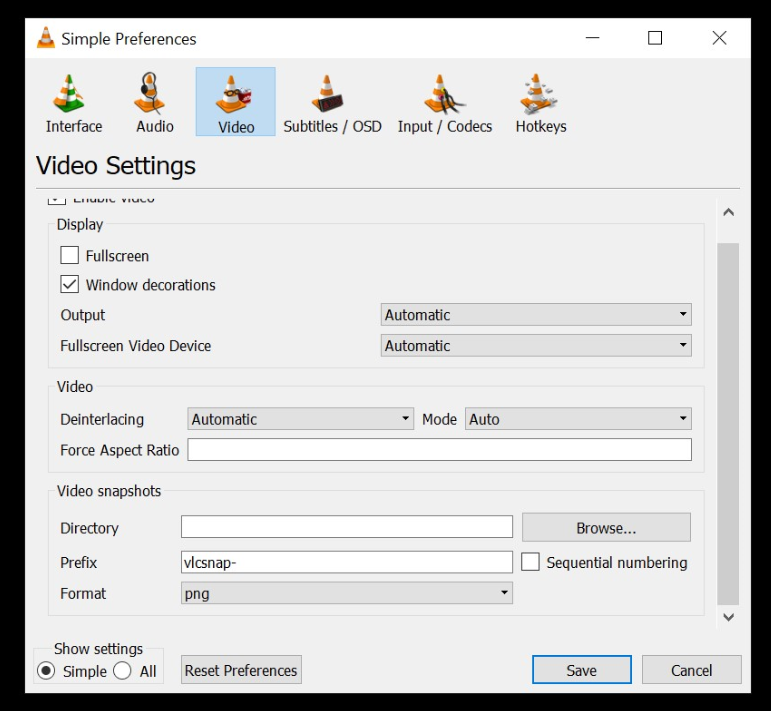

Шаг 2: Нажмите на "Сохранить" и перезапустите VLC.
Решение 7: Исправьте поврежденный MP4 файл с помощью QuickTime на Mac
У Mac есть свой собственный видеоплеер под названием QuickTime. Если ваш файл не воспроизводится в QuickTime, попробуйте перезапустить приложение. Посмотрите на расширение файла и измените его на то, которое совместимо с QuickTime. Если эти методы не сработают, вы всегда можете скачать Tenorshare 4DDiG video repair или воспользоваться бесплатным онлайн-инструментом для восстановления..
Часть 3: Как предотвратить повреждение файлов MP4?
Восстановить поврежденный mp4-файл несложно, но не лучше ли никогда не сталкиваться с этой проблемой? Что ж, вот несколько советов, которые помогут вам предотвратить подобную ситуацию, если вы будете строго им следовать.
- Создавайте резервные копии видеофайлов, которые вы редактируете, на нескольких носителях для резервных копий.
- Постоянно обновляйте свой компьютер.
- Избегайте неожиданных отключений.
- Избегайте прерываний во время выполнения каких-либо действий с видео, таких как его перемещение, копирование или редактирование.
- Регулярно сканируйте свой жесткий диск, чтобы оценить его работоспособность и избежать проблем с повреждением данных.
Часто задаваемые вопросы, связанные с восстановлением поврежденного видео в формате MP4
1. Как мне исправить поврежденный видеофайл?
Лучшим ответом на этот вопрос является программное обеспечение Tenorshare 4DDiG. Оно может в одно мгновение восстановить ваши видео и сделать их доступными для проигрывания как и раньше.
2. Может ли VLC восстановить MP4?
Да, VLC-плеер может восстанавливать файлы MP4 следующими способами:
- Через функцию исправления в VLC.
- Изменение настроек вывода видео в VLC
- С помощью функции перекодирования в VLC
3. Как я могу исправить поврежденный файл MP4 онлайн?
Вы можете легко исправить поврежденный видеофайл онлайн с помощью мощного онлайн-инструмента для восстановления видео Tenorshare 4DDiG. Вам просто нужно загрузить видео в онлайн-инструмент, и программа сделает все остальное.
В итоге
Восстановление поврежденных файлов MP4 еще никогда не было таким простым. И с помощью Tenorshare 4DDiG Video Repair вы можете без особых усилий восстановить свои видео до исходного состояния, не прибегая к поиску онлайн-решений. Ощутите удобство и эффективность этого мощного программного обеспечения и верните себе радость просмотра ваших любимых видео без лишних хлопот.






